Nếu bạn đang băn khoản không biết ứng dụng nào quản lý file trên thiết bị Android tốt nhất, cũng như dễ sử dụng nhất thì câu trả lời dành cho bạn là Solid Explorer Beta2. Bạn sẽ quản lý tập tin trên điện thoại hiệu quả và thuận tiện hơn với ứng dụng này.
- Quản lý tập tin bằng Total Commander trên Android
- Top 3 ứng dụng quản lý tập tin trên Android
- Quản lý ứng dụng chạy ngầm bằng ES File Explorer trên Android
- Hướng dẫn ẩn thư mục ảnh bằng ES File Explorer trên Android
- Hướng dẫn sử dụng Root Explorer trên Android
Ở bài trước tôi đã giới thiệu tới các bạn bài viết Top 3 ứng dụng quản lý tập tin trên Android. Tới với bài viết này tôi sẽ hướng dẫn độc giả các bước chi tiết quản lý tập tin trên Android bằng Solid Explorer Beta2.
Để việc quản lý file của bạn trở nên dễ dàng hơn, hãy cùng theo dõi các bước làm dưới đây:
Bước 1: Download và cài đặt Solid Explorer for Android
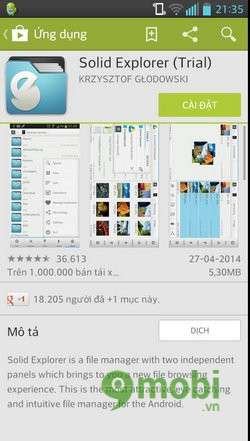
Sau đó mở ứng dụng lên
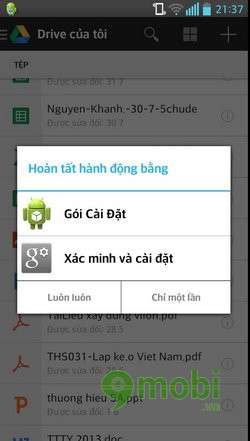
Bước 2: Chạy ứng dụng
Chọn "Cài đặt"

Tiếp tục "Mở"
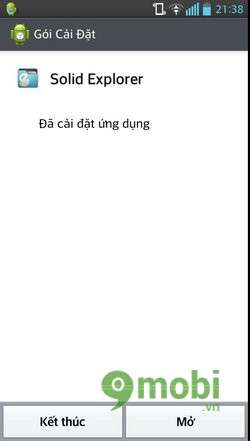
Bước 3: Bạn chạm và lướt để chuyển qua màn giới thiệu kế tiếp hoặc bỏ qua bằng cách bấm nút "Thôi"

Sau đó bấm nút "Bắt đầu dùng Solid explorer"
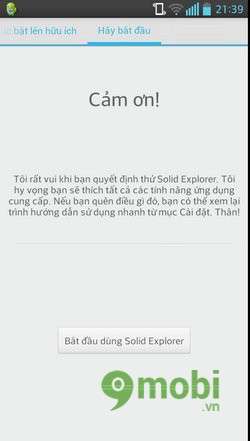
Bước 4: Ở màn hình quản lý tập tin của ứng dụng, để mở bookmarks các bạn kéo màn hình sang bên phải, để phóng to hình ảnh, nhấn giữ 2 ngón tay và kéo về 2 phía như hình hướng dẫn.
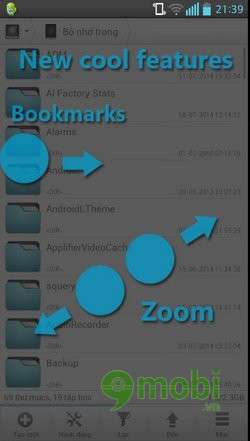
Để thao tác với một thư mục cụ thể, bấm vào thư mục rồi ấn nút "Mục ở góc phải dưới".

Hoặc bấm giữ vào file cụ thể để mở ra các chức năng quản lý thư mục, file.
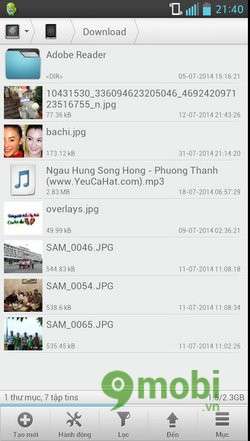
Để xóa file bạn chạm vào chức năng "Xóa" rồi chọn "Có"
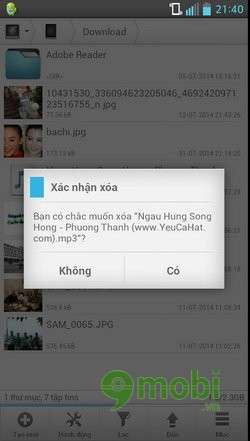
Ngoài ra, ứng dụng còn cho có chức năng thao tác với file như: cắt, chuyển tới, đổi tên, sao chép, chép tới, nén file, xóa, và xem thông tin cụ thể của file.
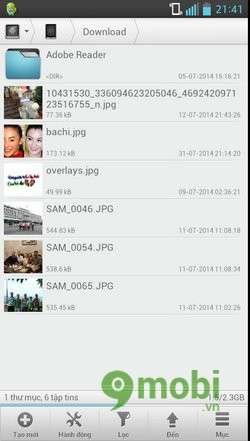
https://9mobi.vn/quan-ly-tap-tin-bang-solid-explorer-555n.aspx
Các bước thực hiện trên đây taimienphi.vn đã làm khá chi tiết để giúp bạn đọc có thể thực hiện dễ dàng hơn. Việc quản lý tập tin, file trên Android không còn là điều gì quá khó khăn đối với bạn nữa rồi, Chúc các bạn thực hiện thành công.